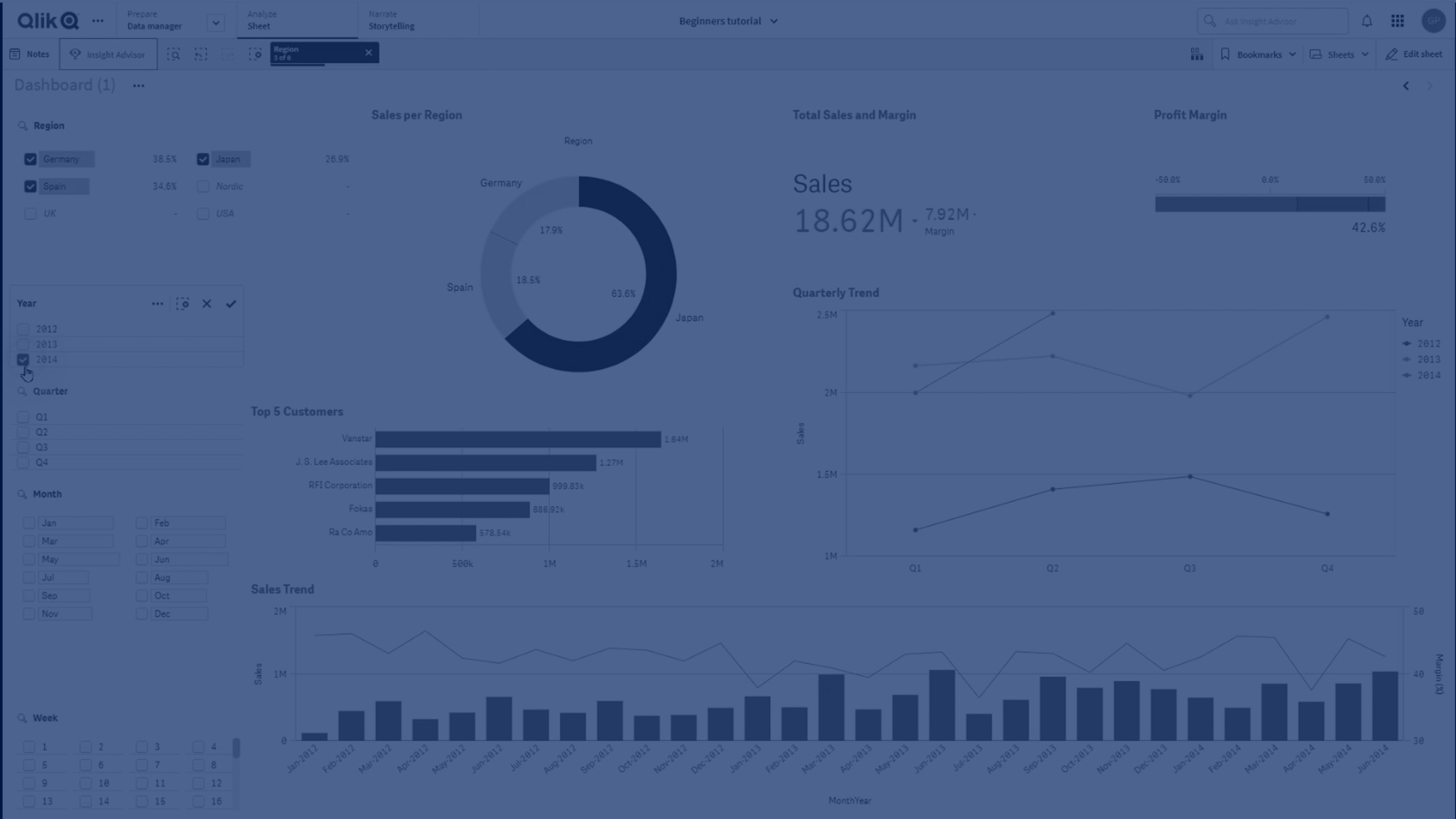Qlik Sense May 2023 新增内容
本节为 Qlik Sense 商业用户、分析创建者和数据集成商提供 Qlik Sense Enterprise on Windows 中可用功能和改进的摘要。
可视化和仪表板
筛选器窗格的新自定义选项
应用程序开发人员现在有了新的方法来自定义筛选器窗格的外观和特性。筛选器窗格中每个字段或主维度的列表框可以使用多个新的属性单独自定义。有以下选项可用:
隐藏显示的字段标题。
删除该字段的搜索特性,或切换到通配符模式(在字符串周围插入 * 字符)。
用于优化值之间空间的紧凑视图。
备选选择方法的复选框模式。
直方图视图,用于显示数据中每个值的频率。
具有自定义排序和显示选项的网格布局。
图表的样式改进
一些 Qlik Sense 图表提供了新的样式改进,为应用程序开发人员在构建可视化时提供了更多的自定义选项,使他们能够符合公司、部门或个人的样式标准和偏好。
折线图可以显示更大的数据集
应用程序开发人员现在可以控制折线图中显示的可见点和线的数量。可见点的最大值为 50000。可见线的最大值为 1,000。这些选项可用于具有连续维度轴的折线图。
具有大数据集的折线图。此图表设置为最多显示 50 行和 20000 个数据点。

将背景色和图像添加到图表
应用程序开发人员现在可以为垂直表、透视图、饼图和条形图添加自定义背景色或图像。媒体库中的任何图像都可以用作背景。您可以选择单个背景色,也可以通过表达式选择颜色。
通过图表探索创建个性化的垂直表
在可视化捆绑中,新的垂直表通过图表探索显著增强了自助服务特性。它充当了一个包罗万象的表格,为应用程序使用者提供了选择表格呈现方式的灵活性。
应用程序创建者可以同时添加多个字段,在列级别自定义表,添加替代维度和度量,设置列宽,应用分页,并打开图表探索。
图表探索允许没有编辑权限的用户在分析模式下自定义原始垂直表。这些用户可以添加或删除列、更改排序顺序、将列重新排列以及进行选择。然后,他们可以共享、下载、订阅新的表格布局或为新的表格布局添加书签。用户在图表探索模式下所做的更改不会被在同一工作表中工作的其他用户看到。它在许多查看者有不同需求的应用程序中非常有用。
在分析模式下,在垂直表中进行图表探索。

高级创作
用于自定义应用程序导航的新图表功能
新的图表函数 ObjectId() 和 InObject() 支持创建具有自定义导航特性的带引导应用程序。例如,您可以使用条件表达式中的函数来创建彩色按钮,以便在应用程序中的工作表之间导航。
这些函数可以访问 Qlik Sense 应用程序中的对象层次结构。ObjectId() 将返回在其中计算表达式的对象的 ID。该函数接受一个可选的字符串参数,它可以指定要查找的对象的类型。ObjectId('sheet') 将返回表达式工作表的 Id。在具有指定 ID 的对象内部计算时 InObject(ID) 为 true。
连接器
新 Google Analytics 4 连接器
Google Analytics 4 连接器从支持 Google Analytics 4 的网站和应用程序中提取流量和参与度指标并将数据家长到您的 Qlik Sense 应用程序中。
Google 正在用 Google Analytics 4 取代 Universal Analytics。有关此更改的更多信息,请参阅 Google Analytics 帮助。
Google Analytics (仅提供英文版本)